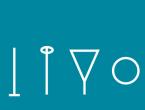Como fazer download de extratos bancários e fazer upload de ordens de pagamento. Como fazer download de extratos bancários e fazer upload de ordens de pagamento Carregando um arquivo para 1c do banco BBR
Os usuários dos programas 1C podem configurar a troca automática de dados sobre transações de liquidação com o banco da organização. Em 1C 8.3 Contabilidade 3.0, o processamento especial atende a esses propósitos Troca com banco.
Você pode trabalhar com um cliente bancário em 1C 8.3:
- Diretamente da Bolsa com formulário bancário (seção Banco e caixa);
- Do Diário de Extratos Bancários;
- Da revista.
Carregando de 1C: Exchange com formulários bancários para cliente bancário
Por padrão, o Exchange com um banco não está incluído na lista de comandos exibidos na seção Banco e caixa. Portanto, primeiro você deve configurar o painel de ações da seção e adicionar o comando Trocar com banco ao grupo Serviço:
Equipe Trocar com bankom aparecerá no grupo Serviços (seção Banco e caixa):

Carregando de 1C: Diário de extratos bancários para cliente bancário
De acordo com o livro MAIS – Troque com o banco A partir do log você pode chamar o comando Exchange com banco. De acordo com o livro MAIS – Alterar formulário pode ser colocado Troca com banco imediatamente no painel de comando do diário de extrato bancário:

O comando Trocar com banco apareceu no painel de comando do diário de extratos bancários:

Carregando de 1C: Diário de ordens de pagamento para o cliente do banco
De acordo com o livro Ao fazer o upload, chegamos ao formulário de troca com o banco:

Lembramos que este artigo discute a configuração de uma exchange com um banco para upload de ordens de pagamento 1C 8.3 Contabilidade 3.0 TAXI.
Como configurar o upload de 1C 8.3 para o cliente do banco
Os documentos de pagamento são carregados na guia Descarregando para banão:

No formulário de upload, indique informações sobre a organização, conta bancária e preencha o formulário para agendamento de troca com o banco conforme livro. Contexto:

Preenchemos os seguintes dados:
O nome do programa– nome do programa do sistema bancário para o qual o arquivo carregado é transferido. Selecionado na lista de opções possíveis fornecidas pelos desenvolvedores:

Subir arquivopara o banco– um arquivo onde serão registradas as informações dos cartões de pagamento selecionados. Em 1C, o arquivo de texto 1c_to_kl.txt é usado para upload. Mas você pode usar outras opções. A única condição: o nome do arquivo de upload em 1C deve corresponder ao nome do arquivo de upload do lado do banco:

Codificação-DOS/Windows. A codificação deve corresponder à codificação na configuração do Cliente do Banco. 1C suporta troca em ambas as codificações:

Descarregamento de bloco
– Tipos de documentos carregados. Por padrão, as ordens de pagamento são selecionadas.
– Verificação da exatidão do número do documento.
ATENÇÃO! A configuração dos parâmetros de câmbio é feita separadamente para cada conta bancária e é salva em um cadastro especial de informações: Sobreconstrução de troca de dados com Kliebanco ntom(menu principal – Todas as funções – Registros de informações).
Cadastro de Informações: As configurações para troca de dados com o Cliente do Banco armazenam informações de cada organização:

Como fazer upload de um cartão de pagamento de 1C 8.3 para um cliente bancário
Você pode fazer upload de boletos de pagamento de 1C 8.3 para o Cliente do Banco:
- Do formulário Troca com banco (seção Banco e caixa). Se você colocar o processamento em “Favoritos”, ele estará disponível em qualquer lugar onde o usuário trabalhe.
- Da lista de Ordens de Pagamento conforme livro. Descarregar. Quando você pressiona o botão. O controle de descarregamento é transferido para o formulário de troca com o banco.
O marcador destina-se ao download de dados. Fazendo upload de dados. Para preencher a lista de dados para upload, é necessário preencher a organização para a qual os dados estão sendo elaborados, a conta bancária e o período de seleção com base nas datas dos documentos que estão sendo carregados.
Se necessário, o usuário pode abrir documentos e fazer correções clicando duas vezes na linha do documento.
Comandos para trabalhar com documentos carregados
Equipe Atualizar.
Atualiza a lista de documentos sem fechar o formulário após serem feitas alterações nos documentos.
Equipes Marcar tudo/Desmarcar tudo.
Com a ajuda deles, você pode marcar e desmarcar as caixas de upload de toda a lista de documentos selecionados.
Equipe Encontrar.
Faz uma seleção com base nos parâmetros do documento selecionado: data, número, contraparte, valor, conta corrente. Conveniente para grandes listas de documentos.
Equipes Classificar (crescente/descendente).
As funções de classificação são convenientes ao processar grandes volumes de documentos. Se você precisar selecionar determinados valores ou contrapartes. A classificação funciona em todos os campos da lista.
Para trabalhar com a busca dos documentos necessários, coloque o cursor na coluna Contratantes e chame o comando “Localizar” da contraparte.
Seleção de boletos de pagamento ao fazer upload de 1C 8.3 para o cliente do banco
Na primeira coluna há uma caixa de seleção que marca o documento da lista para upload para um arquivo. O usuário pode decidir por si mesmo quais documentos enviar ao banco agora e quais posteriormente, configurando e desmarcando o sinalizador de upload do documento.
O que procurar: insira manualmente os dados necessários:

Livro Encontrar: a seleção começa com base na condição definida. Na lista de seleção que aparece, clique no botão. Selecionar tudo ou marcar seletivamente as posições que precisamos.
Após selecionar os documentos necessários, o valor total dos documentos selecionados é mostrado na parte inferior da seção tabular:

Carregando pagamentos selecionados de 1C 8.3 para o cliente do banco
A sequência de ações ao enviar documentos selecionados para um arquivo é a seguinte:

Após a execução etapas 1-3 o programa irá gerar uma lista de documentos com os quais o contador trabalha por meio de comandos de classificação e seleção.
Após preparar a lista de documentos para upload, é verificado o preenchimento dos dados Carregar arquivo para banco (ação 4). Por padrão, o preenchimento vem das configurações do Exchange.
O upload de documentos para um arquivo é feito de acordo com o livro. Descarregar. Se o upload for bem-sucedido, uma janela pop-up aparecerá na parte inferior da tela indicando que os dados foram carregados com sucesso no arquivo. Você pode verificar visualmente o arquivo de upload gerado abrindo-o usando o hiperlink Arquivo enviado:

Relatório sobre pagamentos carregados de 1C 8.3 para o banco do cliente
Após a conclusão do upload, geramos um relatório para monitoramento dos documentos carregados:

No site você pode ver nossos outros artigos e materiais gratuitos sobre configurações:
Para não inserir manualmente extratos bancários em seu software corporativo, você deve perguntar como carregar um banco em 1C 8.3. Simplificando, esse processo pode ser automatizado por muito tempo, bastando abordar essa tarefa corretamente. Confie a configuração do programa 1C aos programadores e você nunca mais voltará a esse assunto.
Como carregar frascos em 1C 8.3?
Se você seguir passo a passo todo o processo de download, acabará com tudo o que planejou. Você deve ter um bom entendimento da interface do sistema. Os principais processos de ação são divididos em três grupos:
upload do banco do cliente para um arquivo;
criando uma cópia de backup;
carregando de um arquivo para o banco de dados 1C.
Estas são tarefas fundamentais no caminho para carregar o banco em 1C 8.3. O primeiro processo é assim: menu “Configurações” - “Geral”. Na nova janela, selecione “Exportar”.
Certifique-se de marcar a caixa ao lado de 1C “Arquivo para troca” e inserir o caminho correto para o documento. Sua extensão deve ser apenas txt. A seguir, para carregar o banco do cliente em 1C 8.3, confirmamos nossa ação clicando em “Salvar”. Na próxima janela, clique no botão “Saída” e selecione “Exportar para 1C...”. Podemos considerar que concluímos com sucesso o primeiro de três processos importantes.
A seguir, estamos trabalhando na criação de uma cópia de backup para carregar o banco em 1C 8.3. Esta etapa é sua garantia de segurança. É melhor prevenir possíveis problemas do que eliminá-los mais tarde. Depois de concluir esta etapa, passamos para a última e mais importante tarefa - carregar de um arquivo para o banco de dados 1C.
Para finalmente carregar o banco em 1C 8.3 com sucesso, siga a seguinte cadeia de ações: seção “Banco e caixa”, item “Extratos bancários”. No diário, clique em “Mais”, vá em “Trocar com o banco”. Uma aba chamada “Download do Banco” aparecerá em uma nova janela, entre nela e na parte inferior clique em “Download”.
Detalhes de automação em 1C
Todo o processo de carregamento de um extrato bancário em 1C 8.3 pode ser considerado completo se você seguir um algoritmo de ações claramente definido. Se você encontrar dificuldades em qualquer fase, entre em contato com o suporte técnico. Os especialistas irão ajudá-lo a entender qualquer situação atual, especialmente quando se trata de carregamento de bancos em 1C 8.3.
Todo usuário de software precisa ter um bom entendimento de todas as configurações do sistema. 1C é um depósito de funcionalidades que você precisa aprender a usar e então o software funcionará para você. Após a configuração correta associada ao carregamento do classificador bancário em 1C 8.3, o sistema se tornará seu assistente indispensável.
Utilizando o classificador contido em alguns dos programas, você sempre receberá dados atualizados sobre os dados das instituições bancárias. Para carregar o classificador de bancos em 1C 8.3, você deve ir ao menu “Todas as funções”, ir ao “Diretório” e selecionar “Bancos”. Na nova janela, clique no botão “Selecionar” e depois em “Carregar classificador”. Colocamos uma marca ao lado da entrada “do site da agência...”, e após a conclusão do trabalho, confirmamos todas as nossas ações clicando em “Avançar”. É isso, podemos assumir que você concluiu o carregamento dos classificadores bancários em 1C 8.3.
Configuração conjunta com a empresa "Setbi"
Se procura um especialista digno na área de implementação e automação de software 1C, contacte-nos. Muitos contadores tentam configurar de forma independente o download de extratos bancários em 1C 8.3. Para quem não está preparado, isso leva muito tempo e o resultado nem sempre é satisfatório.
É melhor não economizar dinheiro e confiar nos profissionais. Afinal, depois de estabelecer a troca de documentação entre bancos e carregar os extratos bancários em 1C 8.3 com sucesso, o trabalho será mais rápido e eficiente. E este é um dos principais objetivos de qualquer empreendedor.
A empresa Setby lhe dará uma consulta completa por telefone, após a qual você saberá o que precisa ser feito para garantir que o download do banco para 1C 8.3 seja bem-sucedido. Nosso suporte técnico está disponível 24 horas por dia. Deixe seus números de contato e entraremos em contato o mais breve possível.
As ordens de pagamento, ou boletos de pagamento, são baixados de 1C 8.3 para posterior carregamento no banco do cliente. Para carregar corretamente as faturas de pagamento, você precisa configurar determinados parâmetros 1C 8.3. Continue lendo para saber como configurar uma troca e como fazer upload de cartões de pagamento de 1C 8.3 para o banco do cliente.
Leia no artigo:
Depois de criar ordens de pagamento em 1s 8.3, você pode carregá-las no sistema cliente-banco para pagamento. O procedimento para troca de pagamentos em 1C 8.3 consiste em duas etapas:
- enviando um arquivo de texto de 1C 8.3
- enviando este arquivo para o banco do cliente
Para gerar um arquivo de upload em 1C 8.3, você precisa configurar uma troca com o banco cliente. A configuração da troca é necessária não apenas para o upload correto dos boletos de pagamento de 1C 8.3, mas também para o carregamento de extratos bancários do banco cliente em 1C 8.3. Neste artigo, mostraremos como configurar uma troca e como fazer upload de pagamentos de 1C 8.3 para o banco cliente em três etapas.
Como baixar pagamentos do BukhSoftPasso 1. Configure a troca de dados com o banco cliente em 1C 8.3
Vá até a seção “Banco e caixa” (1) e clique no link “Ordens de pagamento” (2). Uma janela será aberta com uma lista de pagamentos criados anteriormente.
Na janela que se abre, no campo “Organização” (3), selecione a organização (4) para a qual deseja configurar uma troca. Uma janela será aberta com uma lista de pagamentos criados para a organização selecionada. 
Em seguida, clique no botão “Enviar para banco” (5). Será aberta uma janela para troca de dados com o banco. 
Na janela “Troca com Banco”, clique no botão “Configurações” (6). A janela de configurações do Exchange será aberta. 
Etapa 2. Especifique as configurações de troca de dados em 1C 8.3
Na janela “Configurações de câmbio com cliente bancário”, especifique:
- sua conta bancária (1). Selecione a conta bancária para a qual você está configurando a troca;
- nome do programa (2). Selecione na lista o programa cliente bancário que corresponde à sua conta bancária, por exemplo, “Sistema Cliente-Banco” do CJSC “Banco “Novo Símbolo””;
- fazer upload do arquivo para o banco (3). Aqui, clique em “Selecionar” (4) e especifique o nome do arquivo e sua localização no disco. Ao fazer upload de faturas de pagamento, este arquivo será utilizado para troca;
- exatidão do número do documento (5). Marque a caixa se desejar que o banco cliente verifique a repetibilidade dos números dos boletos de pagamento.
Após concluir as configurações, clique no botão “Salvar e Fechar” (6). 
Etapa 3. Carregar pagamentos de 1C 8.3 para o banco do cliente
Banco cliente - um programa para trabalho remoto com seu banco de atendimento. Nesses sistemas é possível baixar arquivos com boletos de 1C 8.3. Para baixar um arquivo de 1C 8.3, vá até a seção “Banco e Caixa” (1) e clique em “Ordens de pagamento” (2). Uma lista de ordens de pagamento que você criou em 1C 8.3 será aberta.
Na janela que se abre, selecione sua organização (3). 
Agora na janela você verá os pagamentos apenas para a organização selecionada. Em seguida, clique no botão “Enviar para Banco” (4). A janela “Troca com Banco” será aberta. 
Na janela você vê as ordens de pagamento preparadas para pagamento. Eles estão no estado Preparado (5). Os pagamentos que serão baixados estão marcados com marcas (6). Você pode desmarcar as ordens de pagamento se não quiser pagar por elas. Na janela “Carregar arquivo para banco” (7) você verá o caminho para o arquivo que você especificou na configuração da troca com o banco-cliente. Você pode especificar outro arquivo para upload. Para isso, pressione o botão “…” (8). Para salvar o arquivo com pagamentos, clique no botão “Upload” (9). Após isso, o status do pagamento mudará para “Enviado”. Seus pagamentos foram enviados ao banco. 
O arquivo com pagamentos fica visível no campo “Carregar arquivo para banco” (7). Faça login no cliente do seu banco e baixe este arquivo para efetuar um pagamento. Você especificou o local onde este arquivo está localizado ao configurar a troca com o banco (veja passo 2).
No processo de trabalho, em cada organização, há interação com outras empresas (organizações). Os pagamentos devem ser feitos por bens, obras, serviços, impostos e outros pagamentos pendentes. Atualmente esse processo ocorre através do sistema Cliente-Banco. Este programa é instalado pelos bancários no computador de um funcionário da empresa para efetuar pagamentos e carregar ordens de pagamento no programa em que é feita a contabilidade. Vejamos como os extratos bancários são carregados em 1C.
Carregando extratos do programa Cliente-Banco
Para baixar um extrato do programa Cliente-Banco, você deve:
- Gerar um extrato para o período requerido;
- Exporte-o para um arquivo de texto para transferir dados.
A exportação ocorre quando você clica no botão “Exportar”, “Exportar” ou algo semelhante, em diferentes programas Cliente-Banco este botão tem um nome diferente. O arquivo gerado é carregado para exportação para a pasta desejada, seguindo um caminho pré-determinado.
Na frente da parte tabular do documento no canto direito encontramos o botão “Mais”, clique nele, aparece uma janela com uma lista de funções, selecione nele o item “Trocar com banco”.

- A organização através da qual as ordens de pagamento serão baixadas;
- Conta bancária da organização.

Clique em “Download” na parte inferior do documento e em seguida, na parte tabular, todos os extratos do banco serão carregados no programa “1C: Contabilidade”. Depois disso, revisamos o relatório do arquivo carregado e procedemos ao processamento das ordens de pagamento.
Você pode configurar o processamento automático de documentos de pagamento no recebimento e débito. Para fazer isso você precisa configurar.
Você pode selecionar o documento “Configuração com Cliente-Banco”:
- Ao clicar no botão “Configurações” na parte inferior do documento “Trocar com o banco”;

- No diário “Extratos Bancários”, selecione o item “Configurar câmbio com o banco” da lista ao clicar no botão “Mais”.

Nas configurações, preencha os campos:
- Indicamos a conta bancária da qual serão baixados os extratos;
- O nome do programa é selecionado na lista fornecida pelos desenvolvedores - este é o programa com o qual você está trabalhando. Depois disso, os campos “Carregar arquivo da Contabilidade 1C” e “Baixar arquivo da Contabilidade 1C” serão abertos. “Carregar arquivo da Contabilidade 1C” somente se as ordens de pagamento de saída forem geradas no banco de dados 1C e depois carregadas no Banco-Cliente;
A condição que deve ser atendida é o nome do arquivo de download em 1C, deve corresponder ao nome do arquivo de download do programa Cliente-Banco.
- Na parte inferior das configurações, dois campos são abertos, o esquerdo mostra os dados de upload e o lado direito mostra os dados de download.
No campo “Após carregamento automático de postagem”, é aconselhável indicar duas caixas de seleção nas posições “Recebimento em conta corrente” e “Baixa em conta corrente”, neste caso serão processadas automaticamente as ordens de pagamento, que no futuro só precisa ser verificado duas vezes, sem entrar em cada um deles.

Após o upload das ordens de pagamento, você deve verificar cuidadosamente o “Tipo de transação” e os lançamentos contábeis criados, e fazer as correções caso sejam encontrados erros.
O upload de extratos de um programa bancário para 1C é um procedimento muito conveniente que facilita significativamente o trabalho do departamento de contabilidade, economizando significativamente o tempo dos funcionários.
Para baixar ordens de pagamento do banco de dados 1C: Accounting 8, você precisa abrir a guia “Banco e Caixa” e selecionar a linha “Ordens de pagamento” na seção “Banco”. Clique em "Carregar".
Na aba que se abre, selecione sua organização (Nº 1) na lista suspensa, a conta bancária aparece automaticamente. No campo nº 2, indique a data ou período de criação da ordem de pagamento. A seguir, no campo principal, marque as caixas das ordens de pagamento que deseja enviar ao banco cliente.
Abaixo (Nº 3) selecione o local para salvar o arquivo de upload em seu computador e seu nome.
Clique em "Upload" nº 4.

Resta fazer o upload do extrato para o banco cliente.
Como baixar extratos de um banco cliente para 1C: Contabilidade 8
Para baixar extratos do banco cliente, você precisa acessar a mesma aba “Banco e caixa”, mas selecionar a linha “Extratos bancários”.

Na aba que se abre, clique em “Download”. Uma janela de seleção de arquivos será aberta, selecione o que você precisa (o documento deve ser salvo no formato *.txt). Em alguns segundos (às vezes minutos, se houver muitos dados), a lista de extratos será reabastecida com novas linhas. Em seguida, você precisa realizá-los. Para fazer isso, selecione as linhas desejadas, clique em “Todas as ações” e selecione “Executar”.